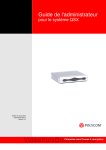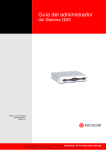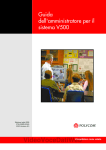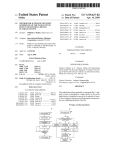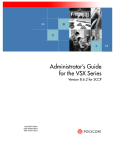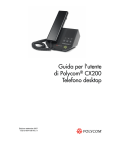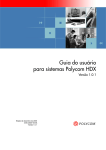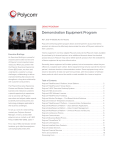Download Guida dell`amministratore per il sistema QSX
Transcript
Guida dell'amministratore per il sistema QSX Edizione Marzo 2005 3725-22592-001/A Versione 1.0 VideoVoceDatiWeb Connettetevi. come volete. Informazioni sui marchi Copyright © 2005 Polycom, Inc. Tutti i diritti riservati. Polycom, il logo Polycom e SoundStation sono marchi registrati e QSX, SoundStation VTX 1000, VoiceStation e il progetto industriale di SoundStation sono marchi di fabbrica di Polycom, Inc. negli Stati Uniti e in altri paesi. Tutti gli altri nomi di prodotti sono marchi o marchi registrati dei rispettivi proprietari. Informazioni sui brevetti Il prodotto incluso è protetto da uno o più brevetti degli Stati Uniti e di altri paesi e/o in attesa di brevetto di proprietà di Polycom, Inc. © 2005 Polycom, Inc. Tutti i diritti riservati. Polycom Inc. 4750 Willow Road Pleasanton, CA 94588-2708 Stati Uniti Nessuna parte di questo documento può essere riprodotta o trasmessa in alcuna forma o mediante alcun mezzo elettronico o meccanico per qualsiasi scopo, senza il previo consenso scritto da parte di Polycom, Inc. Secondo la legge, la riproduzione include la traduzione in un altra lingua o formato. Tra le parti, Polycom, Inc. detiene la titolarità e la proprietà di tutti i diritti di proprietà relativamente al software contenuto nei suoi prodotti. Il software è protetto dalle leggi sul copyright degli Stati Uniti e dai trattati internazionali. Pertanto, il software dovrà essere trattato come qualsiasi altro materiale protetto da copyright, ad esempio libri o registrazioni audio. Questo manuale è stato accuratamente redatto per garantire la precisione delle informazioni. Polycom, Inc. non è responsabile di eventuali errori di stampa o di trascrizione. Le informazioni contenute in questo documento sono soggette a modifiche senza preavviso. Informazioni sulla Guida La Guida dell'amministratore per il sistema QSX è destinata agli amministratori dei sistemi QSX che desiderano: ❑ Configurare il sistema per l'utilizzo nell'ambiente di rete. ❑ Ottenere informazioni sulle chiamate. ❑ Risolvere problemi relativi al sistema. Per i sistemi QSX sono inoltre disponibili i seguenti documenti: ❑ Configurazione del sistema QSX in cui viene illustrata l'installazione dei componenti hardware. ❑ Utilizzo del sistema Polycom QSX, una guida alle riunioni che descrive come effettuare le chiamate e controllare il contenuto delle riunioni. ❑ Note sulla versione per i sistemi QSX, che descrivono le ultime funzioni, i limiti delle funzionalità e i requisiti di sistema. Per supporto o manutenzione, contattare il rivenditore Polycom o accedere al Supporto tecnico Polycom all'indirizzo www.polycom.com/support. Polycom consiglia di registrare qui il numero di serie del sistema QSX per riferimenti futuri. Il numero di serie del sistema è stampato sull'unità. Numero di serie: ____________________________________________ © Polycom, Inc. iii Guida dell'amministratore per il sistema QSX iv www.polycom.com/voicedocumentation Contenuto Capitolo 1 - Introduzione al sistema QSX Funzionamento del sistema QSX ........................................................................................................ 1 - 2 Chiamate tra sistemi QSX ............................................................................................................. 1 - 3 Chiamate con siti con visualizzatori Web .................................................................................. 1 - 3 Telefoni di conferenza compatibili ..................................................................................................... 1 - 4 Componenti standard del sistema ..................................................................................................... 1 - 5 Componenti QSX 400 .................................................................................................................... 1 - 5 Componenti QSX 300 .................................................................................................................... 1 - 6 Pannello posteriore del sistema QSX ................................................................................................. 1 - 7 Controller di contenuto ........................................................................................................................ 1 - 7 Controlli del telefono di conferenza SoundStation VTX 1000 ........................................................ 1 - 8 Schermata Informazioni ....................................................................................................................... 1 - 9 Capitolo 2 - Accesso a Web amministratore QSX Opzioni di Web amministratore QSX ................................................................................................ 2 - 1 Accesso a Web amministratore QSX .................................................................................................. 2 - 2 Come ottenere l'indirizzo IP del sistema QSX ..................................................................................2 - 2 Capitolo 3 - Configurazione delle impostazioni amministratore Proprietà LAN ....................................................................................................................................... 3 - 1 Impostazioni del gatekeeper ............................................................................................................... 3 - 3 Impostazioni del firewall ..................................................................................................................... 3 - 4 Impostazioni VGA grafiche ................................................................................................................. 3 - 6 Impostazioni di sistema ....................................................................................................................... 3 - 7 Impostazioni di sicurezza .................................................................................................................... 3 - 7 Impostazioni dell'ubicazione .............................................................................................................. 3 - 9 Impostazioni della porta seriale ....................................................................................................... 3 - 10 Servizi globali ...................................................................................................................................... 3 - 11 Capitolo 4 - Diagnostica e risoluzione dei problemi Visualizzazione delle informazioni sul sistema QSX ...................................................................... 4 - 1 Aggiornamento del software .............................................................................................................. 4 - 1 Reimpostazione di una password di amministrazione dimenticata ............................................. 4 - 2 Visualizzazione dei dettagli sulla chiamata ...................................................................................... 4 - 3 Riavvio del sistema ............................................................................................................................... 4 - 3 Avviso di stato del sistema .................................................................................................................. 4 - 4 Risoluzione di problemi generali ....................................................................................................... 4 - 5 Come contattare il supporto tecnico .................................................................................................. 4 - 6 Per telefono ..................................................................................................................................... 4 - 6 Via Internet ..................................................................................................................................... 4 - 6 © Polycom, Inc. v Guida dell’amministratore per il sistema QSX Garanzia limitata, Dichiarazioni di non responsabilità, Responsabilità limitata Note legali e sulla sicurezza Indice Analitico vi www.polycom.com/voicedocumentation 1 Introduzione al sistema QSX I sistemi QSX™ consentono la condivisione istantanea di qualsiasi elemento presente sullo schermo di un computer, con il semplice collegamento da un telefono di conferenza Polycom. Non è necessario apprendere l'utilizzo di nuove applicazioni, caricare documenti, sostenere costi mensili o programmare in anticipo le riunioni. È un modo semplice e sicuro di condividere contenuto con i siti remoti. I sistemi QSX offrono le caratteristiche e i vantaggi descritti di seguito: ❑ Protezione del contenuto • Controllo completo sul contenuto. • Crittografia AES (Advanced Encryption Standard) nelle chiamate tra sistemi QSX. • Accesso protetto e scambio di password crittografate per l'accesso al Web. ❑ Funzionalità multipoint • Supporto di un massimo di 15 siti in ciascuna chiamata: cinque siti del sistema QSX e dieci siti del visualizzatore Web. • Possibilità di condividere contenuto con qualsiasi utente ovunque sia disponibile una connessione Internet tramite un solo sistema QSX. • Configurazione Network Address Translation (NAT) disponibile per la funzionalità di visualizzatore Web. ❑ Configurazione rapida, gestione flessibile © Polycom, Inc. • Installazione plug-and-play con telefoni di conferenza Polycom e proiettori VGA esistenti. • Protocolli e interfacce di rete IP standard configurabili con indirizzi IP interni ed esterni. • Numerose opzioni per la riservatezza e l'accesso. • Compatibilità con Polycom Global Management System™ e Polycom PathNavigator™. 1-1 Guida dell'amministratore per il sistema QSX Funzionamento del sistema QSX I sistemi QSX consentono la condivisione di contenuto con altri sistemi QSX e con siti privi di tali sistemi ma con accesso a un browser Web che possono quindi visualizzare il contenuto della riunione tramite la funzionalità di visualizzatore Web. Per entrambe le modalità di funzionamento, la riunione viene avviata mediante la connessione al telefono di conferenza collegato al sistema QSX come se si effettuasse una normale telefonata. Nelle figure seguenti sono illustrate varie riunioni che è possibile effettuare con un sistema QSX. Punto a punto tra sistemi QSX Punto a punto da sistema QSX a sito con visualizzatore Web Multipoint tra sistemi QSX Multipoint da sistema QSX a siti con visualizzatore Web Riunione mista con 5 sistemi QSX e 10 siti con visualizzatore Web 1-2 www.polycom.com/voicedocumentation Capitolo 1 - Introduzione al sistema QSX Chiamate tra sistemi QSX Nelle chiamate tra sistemi QSX, i sistemi si identificano l'un l'altro automaticamente sulla linea telefonica tramite il protocollo LPSP (Low Profile Signaling Protocol) basato su standard. Il segnale è incorporato nella banda di frequenza audio standard. Dopo l'identificazione dei sistemi QSX, che in genere richiede 15-30 secondi, viene automaticamente stabilito un canale di condivisione di contenuto H.239 sulla LAN. Un sistema QSX diventa il controller iniziale della riunione e il relativo indirizzo IP diventa l'indirizzo Web della riunione (URL). Ogni volta che un altro sistema QSX inizia a inviare contenuto, il relativo indirizzo IP diventa il nuovo URL. Chiamate con siti con visualizzatori Web Nelle chiamate a siti con visualizzatori Web, i partecipanti privi di sistema QSX possono visualizzare i contenuti della riunione immettendo l'URL in un browser Web con supporto Java e accedendo con il nome utente e la Password della riunione. I partecipanti con sistema QSX possono visualizzare l'URL e la Password della riunione nella schermata Informazioni dopo avere stabilito la chiamata e fornire tali informazioni ai siti con visualizzatore Web. Per impostazioni predefinita, ogni volta che viene stabilita una nuova chiamata tramite la connessione di un telefono di conferenza a un sistema QSX, viene generata un nuova Password della riunione. È possibile configurare il sistema QSX per l'utilizzo di una password predeterminata, come descritto a pagina 3-8. Non occorre che i siti con visualizzatore Web partecipino a una telefonata con il sistema QSX, ma è necessario che sia in corso una telefonata tra il sistema QSX e un telefono per consentire l'invio di contenuto. Se durante la riunione viene inviato contenuto da un altro sistema QSX, il visualizzatore Web viene automaticamente reindirizzato al nuovo sistema QSX. I siti con visualizzatore Web possono continuare a visualizzare i contenuti della riunione finché il sistema QSX non riaggancia o interrompe l'invio di contenuto. © Polycom, Inc. 1-3 Guida dell'amministratore per il sistema QSX Telefoni di conferenza compatibili È necessario connettere il sistema QSX a uno dei seguenti telefoni di conferenza Polycom. Modello Descrizione SoundStation VTX 1000 Nota: Il telefono di conferenza SoundStation VTX 1000 deve disporre del software versione 1.6 o successive per la connessione al sistema QSX. SoundStation 2 SoundStation Premier SoundStation VoiceStation 1-4 www.polycom.com/voicedocumentation Capitolo 1 - Introduzione al sistema QSX Componenti standard del sistema Componenti QSX 400 Il sistema QSX 400 è progettato per l'utilizzo con i telefoni di conferenza analogici Polycom, diversi dai modelli SoundStation VTX 1000. Nome Componente Descrizione Hardware Base del sistema QSX Aggiunge la funzionalità di condivisione del contenuto alle telefonate. È possibile montare la base su rack, sotto un piano, a parete oppure sul piano di un tavolo. Controller di contenuto Consente al presentatore di inviare contenuto tramite la pressione di un pulsante. Kit di montaggio Include viti e quattro staffe per il montaggio della base del sistema QSX sotto un piano o a parete. Cavi Cavo LAN Connette il sistema QSX alla rete IP. Cavo del telefono a 8 fili Collega il connettore a 8 fili del sistema QSX al telefono di conferenza. Cavo VGA Collega il controller di contenuto a un computer o altra sorgente VGA. Alimentatore Gruppo del cavo e dell'adattatore di alimentazione. Collega la base del sistema QSX all'alimentazione. Documentazione Configurazione del sistema QSX CD della documentazione del sistema QSX © Polycom, Inc. QSX System Documentation Library Fornisce informazioni sull'impostazione, la configurazione, il funzionamento e la risoluzione dei problemi del sistema. 1-5 Guida dell'amministratore per il sistema QSX Componenti QSX 300 Il sistema QSX 300 è progettato per l'utilizzo con il telefono di conferenza SoundStation VTX 1000. Nome Componente Descrizione Hardware Base del sistema QSX Aggiunge la funzionalità di condivisione del contenuto alle telefonate. È possibile montare la base su rack, sotto un piano, a parete oppure sul piano di un tavolo. Kit di montaggio Include viti e quattro staffe per il montaggio della base del sistema QSX sotto un piano o a parete. Cavi Cavo LAN Connette il sistema QSX alla rete IP. Cavo di collegamento conferenza a VTX 1000 Collega il connettore di collegamento conferenza del sistema QSX a un telefono di conferenza SoundStation VTX 1000. Cavo del telefono a 8 fili Collega il connettore a 8 fili del sistema QSX al telefono di conferenza. Cavo VGA Collega il sistema QSX a un computer o altra sorgente VGA. Alimentatore Gruppo del cavo e dell'adattatore di alimentazione. Collega la base del sistema QSX all'alimentazione. Documentazione Configurazione del sistema QSX CD della documentazione del sistema QSX 1-6 QSX System Documentation Library Fornisce informazioni sull'impostazione, la configurazione, il funzionamento e la risoluzione dei problemi. www.polycom.com/voicedocumentation Capitolo 1 - Introduzione al sistema QSX Pannello posteriore del sistema QSX Connettore del telefono di conferenza a 8 fili Consente il collegamento al telefono di conferenza Connettore per il collegamento conferenza Solo per SoundStation VTX 1000: Consente il collegamento al SoundStation VTX 1000 Connettore RS-232 Opzionale: consente di reimpostare una password o impostare un indirizzo IP statico Connettori audio Inattivo: Riservato a un futuro utilizzo IOIOIO LAN Connettore di alimentazione Consente il collegamento all'alimentazione Connettore modulo POTS Consente il collegamento al modulo di interfaccia del telefono di conferenza Uscita VGA Consente di collegare un monitor o un proiettore VGA Ingresso VGA Connettore LAN Consente di collegare Consente la connessione controller di contenuto alla rete LAN o computer Per informazioni sull’installazione, consultare Configurazione del sistema QSX, documento fornito con il sistema. Controller di contenuto Se si dispone di controller di contenuto, è possibile utilizzare le funzioni illustrate nella figura seguente. Inattivo: Il contenuto non è visibile. Pulsante Contenuto: Premere il pulsante per avviare e interrompere l'invio. Pulsante Informazioni: Premere il pulsante per visualizzare la schermata Informazioni sul display VGA locale. © Polycom, Inc. Anteprima: Il contenuto è visibile a livello locale. I siti con visualizzatore Web possono vedere il contenuto se non vi sono sistemi QSX connessi. Invia: Il contenuto è visibile a tutti i siti. 1-7 Guida dell'amministratore per il sistema QSX Controlli del telefono di conferenza SoundStation VTX 1000 Se si dispone di un sistema SoundStation VTX 1000, è possibile utilizzare le funzioni illustrate nella figura seguente. ANTEPRIMA: Il contenuto non è visibile. Premere per visualizzare l'anteprima del contenuto a livello locale. MODE 00:33:25 PREVIEW CONDIVIDI: Il contenuto è visibile a livello locale. I siti con visualizzatore Web possono vedere il contenuto se non vi sono sistemi QSX connessi. Premere per inviare contenuto. » HOLD MODE 00:33:25 SHARE STOP: Il contenuto è visibile a tutti i siti. Premere per interrompere l'invio di contenuto. » HOLD MODE 00:33:25 STOP » HOLD INFO: Premere un pulsante freccia e questo tasto software per visualizzare la schermata Informazioni sul display VGA locale. 00:33:25 MODE » INFO Se il sistema QSX è collegato sia a un controller di contenuto che a un telefono SoundStation VTX 1000, è possibile utilizzare l'uno o l'altro dispositivo per controllare il contenuto della riunione e accedere alla schermata Informazioni. 1-8 www.polycom.com/voicedocumentation Capitolo 1 - Introduzione al sistema QSX Schermata Informazioni Nella schermata Informazioni vengono visualizzate informazioni relative allo stato della riunione e del sistema QSX, come le seguenti: ❑ URL ❑ Password della riunione ❑ Partecipanti riunione, incluso il presentatore corrente ❑ Numero di spettatori Web Per accedere alla schermata Informazioni sul display VGA locale: ❑ Su un controller di contenuto, premere il pulsante Informazioni (Info). ❑ Su un telefono di conferenza SoundStation VTX 1000, premere un tasto freccia per scorrere, quindi premere il tasto software INFORMAZIONI. » INFO L'URL è l'indirizzo utilizzato dai partecipanti con visualizzatore Web per accedere al contenuto della riunione. L'IP interno è l'indirizzo del sistema QSX che presenta il contenuto. L'IP esterno, se configurato, è l'indirizzo che consente di accedere al contenuto della riunione dall'esterno della LAN. Per informazioni sulla configurazione di un indirizzo IP esterno, vedere pagina 3-4. L'elenco Partecipanti riunione include solo i sistemi QSX. L'icona del grafico a torta indica il presentatore corrente. Il Numero di spettatori Web corrente viene aggiornato solo sulla schermata Informazioni del presentatore. © Polycom, Inc. 1-9 Guida dell'amministratore per il sistema QSX 1 - 10 www.polycom.com/voicedocumentation 2 Accesso a Web amministratore QSX In questo capitolo viene descritto come accedere a Web amministratore QSX per la configurazione e la risoluzione dei problemi di un sistema QSX. All'installazione iniziale, il sistema QSX viene configurato con le impostazioni più comuni. È possibile modificare le impostazioni iniziali dall'interfaccia Web amministratore QSX. Se è stata impostata la password di amministrazione, è necessario immetterla ogni volta che si desidera accedere a Web amministratore QSX. Opzioni di Web amministratore QSX Web amministratore QSX consente di accedere alle seguenti opzioni. Impostazioni amministratore Impostazioni generali Rete video Servizi globali Impostazioni di sistema Gatekeeper Server di gestione Sicurezza Firewall Informazioni locali Proprietà LAN Grafica VGA Ubicazione Porta seriale Diagnostica Riavvio del sistema Statistiche della chiamata Statistiche di rete Statistiche di rete avanzate Per accedere a queste opzioni, è necessario accedere a Web amministratore QSX utilizzando l'indirizzo IP del sistema QSX. © Polycom, Inc. 2-1 Guida dell'amministratore per il sistema QSX Accesso a Web amministratore QSX Dopo l'impostazione del sistema QSX, è possibile accedere all'interfaccia Web amministratore QSX del sistema. 1. Da un computer, aprire Windows Internet Explorer 6.0 o versioni successive. 2. Nella riga dell'indirizzo del browser, immettere l'indirizzo IP del sistema QSX seguito da /admin.htm, ad esempio xxx.xx.xx.xx/admin.htm dove xxx.xx.xx.xx è l'IP locale indicato nella schermata Informazioni. 3. Immettere il nome utente e la password dell'amministratore. Il nome utente predefinito dell'amministratore è admin. La password è vuota finché non viene impostata. Come ottenere l'indirizzo IP del sistema QSX Per accedere all'interfaccia Web amministratore QSX è necessario l'indirizzo IP del sistema QSX. Per impostazioni predefinita, l'indirizzo IP del sistema QSX viene ottenuto automaticamente. ❑ Se l'indirizzo IP del sistema QSX viene ottenuto automaticamente, viene visualizzato come IP locale nella schermata Informazioni quando si preme il pulsante software INFO Informazioni (Info) sul controller di contenuto o il tasto INFORMAZIONI sul telefono di conferenza SoundStation VTX 1000. ❑ Se il proprio sito non consente l'assegnazione dell'indirizzo IP dinamico, contattare il provider del servizio di rete IP o l'amministratore del sistema per ottenere l'indirizzo IP e il nome del sistema. È necessario assegnare manualmente l'indirizzo IP statico al sistema QSX prima di utilizzarlo. Per impostare un indirizzo IP statico per il sistema QSX prima di utilizzarlo: Se è necessario assegnare un indirizzo IP statico al sistema QSX, attenersi alle seguenti istruzioni prima di impostare e utilizzare il sistema QSX: 2-2 1. Collegare un cavo seriale dal sistema QSX a un computer. 2. Accendere la base QSX dopo aver collegato solo il cavo di alimentazione e il cavo seriale. 3. Avviare HyperTerminal sul computer. www.polycom.com/voicedocumentation Capitolo 2 - Accesso a Web amministratore QSX 4. Aprire una connessione alla porta COM utilizzata per il cavo seriale. 5. Impostare i bit al secondo su 115200. Per le altre impostazioni, è possibile lasciare i valori predefiniti (bit di dati = 8, parità = nessuna, bit di stop = 1 e controllo di flusso = hardware). 6. Quando viene stabilita una connessione, digitare ipconfig. 7. Attenersi alle istruzioni per impostare un indirizzo IP statico. Immettere l’indirizzo IP, il gateway predefinito, la maschera di sottorete e i server DNS appropriati. 8. Al termine, selezionare Sì per accettare le modifiche. Il sistema QSX viene riavviato. Per impostare un indirizzo IP statico per il sistema QSX dopo averlo ottenuto automaticamente: >> Modificare l'impostazione di Indirizzo IP come descritto a pagina 3-1. © Polycom, Inc. 2-3 Guida dell'amministratore per il sistema QSX 2-4 www.polycom.com/voicedocumentation 3 Configurazione delle impostazioni amministratore In questo capitolo vengono descritte le impostazioni amministratore disponibili su Web amministratore QSX. Vedere il Capitolo 2 Accesso a Web amministratore QSX, per informazioni sull'accesso a Web amministratore QSX. Proprietà LAN Per configurare le proprietà LAN: 1. Accedere a Web amministratore QSX secondo quanto descritto a pagina 2-2. 2. Accedere a Impostazioni amministratore > Proprietà LAN. 3. Configurare queste impostazioni: Impostazione Descrizione Nome host Indica il nome DNS del sistema. Se si modifica il Nome host, il sistema viene riavviato. (impostazione predefinita: numero di serie) Indirizzo IP Specifica la modalità in cui il sistema ottiene un indirizzo IP. • Ottenere automaticamente indirizzo IP: selezionare questa opzione se il sistema ottiene un indirizzo IP dal server DHCP sulla rete LAN. • Immettere indirizzo IP manualmente: selezionare questa opzione se l'indirizzo IP non verrà assegnato automaticamente. (impostazione predefinita: Ottenere automaticamente indirizzo IP) © Polycom, Inc. 3-1 Guida dell'amministratore per il sistema QSX Impostazione Descrizione Indirizzo IP Se il sistema ottiene automaticamente l'indirizzo IP, contiene l'indirizzo IP attualmente assegnato al sistema. o Utilizzare il seguente indirizzo IP Consente di immettere l'indirizzo IP per il sistem se si seleziona Immettere indirizzo IP manualmente. Server DNS Visualizza i server DNS attualmente assegnati al sistema. Se il sistema non ottiene automaticamente l'indirizzo di un server DNS, immettere qui fino a quattro server DNS. Gateway predefinito Visualizza il gateway attualmente assegnato al sistema. Se il sistema non ottiene automaticamente l'indirizzo IP del gateway, immetterne uno qui. Maschera di sottorete Visualizza la maschera di sottorete attualmente assegnata al sistema. Se il sistema non ottiene automaticamente una maschera di sottorete, immetterne una qui. Server WINS Visualizza il server WINS attualmente assegnato al sistema. Se il sistema non ottiene automaticamente l'indirizzo IP del server WINS, immetterne uno qui. WINS, risoluzione Invia una richiesta al server WINS per la risoluzione dei nomi WINS. (impostazione predefinita: disabilitata) 3-2 Velocità LAN Specifica la velocità LAN da utilizzare. La velocità scelta deve essere supportata dal commutatore. Scegliere Auto affinché il commutatore di rete negozi automaticamente la velocità. Se si sceglie 10 o 100 Mbps, è necessario selezionare una modalità duplex. (impostazione predefinita: Auto) Modalità duplex Scegliere Auto affinché il commutatore di rete negozi automaticamente la modalità duplex oppure configurare l'utilizzo della modalità duplex. La modalità duplex scelta deve essere supportata dal commutatore. (impostazione predefinita: Auto) www.polycom.com/voicedocumentation Capitolo 3 - Configurazione delle impostazioni amministratore Impostazioni del gatekeeper Se la rete utilizza un gatekeeper, il sistema è in grado di registrare automaticamente l'interno e il nome H.323. Se la rete utilizza un gatekeeper, ottenere le informazioni sul gatekeeper dall'amministratore del sistema o dal provider del servizio di rete IP. H.323 è uno standard di protocollo che definisce la modalità di trasmissione del contenuto delle conferenze audiovisive su reti IP e LAN. Gestisce le chiamate per le conferenze punto a punto e multipoint, nonché l'amministrazione del traffico multimediale, la larghezza di banda e la partecipazione degli utenti. Per configurare le impostazioni del gatekeeper: 1. Accedere a Web amministratore QSX secondo quanto descritto a pagina 2-2. 2. Accedere a Impostazioni amministratore > Rete video > Rete IP > Gatekeeper. 3. Configurare queste impostazioni: Impostazione Descrizione Abilita H.239 Specifica la collaborazione dati basata su standard. H.239 è lo standard internazionale che definisce più canali per la trasmissione di audio, video e contenuto nelle conferenze. (impostazione predefinita: abilitata) Usa gatekeeper Consente di specificare se utilizzare un gatekeeper. Un gatekeeper gestisce punti finali H.323 all'interno di una rete. L'impiego di gatekeeper è facoltativo, ma è necessario utilizzarli se presenti. I gateway H.323 operano con i gatekeeper per consentire la comunicazione con punti finali in altri tipi di reti. • Spento: le chiamate non utilizzano un gatekeeper. • Auto: il sistema rileva automaticamente un gatekeeper disponibile. • Specifica: le chiamate utilizzano il gatekeeper specificato. Immettere il nome o l'indirizzo IP del gatekeeper, ad esempio gatekeeper.companyname.usa.com oppure 255.255.255.255. (impostazione predefinita: Spento) Nome H.323 Specifica il nome che i gatekeeper e i gateway utilizzano per identificare il sistema. Il nome H.323 equivale al nome di sistema, a meno che non venga modificato. I nomi utilizzabili sono definiti nel piano di composizione dell'organizzazione. (impostazione predefinita: numero di serie) © Polycom, Inc. 3-3 Guida dell'amministratore per il sistema QSX Impostazione Descrizione Interno H.323 (E.164) Consente agli utenti di effettuare chiamate punto a punto utilizzando l'interno se entrambi i sistemi sono registrati su un gatekeeper e specifica l'interno utilizzato da gatekeeper e gateway per identificare il sistema. L'interno H.323 predefinito è basato sul numero di serie del sistema, tuttavia può essere modificato. Gli interni utilizzabili sono definiti nel piano di composizione dell'organizzazione. Indirizzo IP del gatekeeper Consente di immettere l'indirizzo IP del gatekeeper quando l'opzione Usa gatekeeper è impostata su Specifica. Consente di visualizzare l'indirizzo del gatekeeper quando l'opzione Usa gatekeeper è impostata su Auto. Impostazioni del firewall Per rendere accessibile il contenuto della riunione ai partecipanti con visualizzatore Web all'esterno della LAN cui appartiene il sito locale, è necessario che l'amministratore di rete assegni un indirizzo IP esterno al sistema QSX. L'URL (IP esterno) visualizzato nella schermata Informazioni è l'URL che i partecipanti con visualizzatore Web devono utilizzare se si trovano all'esterno del firewall. Se il sistema QSX visualizza un indirizzo IP esterno, è possibile condividere contenuto con altri siti all'interno e all'esterno del firewall. * Nota: questa funzione abilita solo l'accesso dei visualizzatori Web dall'esterno del firewall. Un sistema QSX non è in grado di comunicare con altri sistemi QSX systems attraverso un firewall. Per assegnare un indirizzo IP esterno al sistema QSX: 3-4 1. Chiedere all'amministratore di rete di assegnare sia un indirizzo IP statico che un corrispondente indirizzo IP esterno e di consentire solo il traffico sulla porta 80. 2. Accedere a Web amministratore QSX secondo quanto descritto a pagina 2-2. 3. Selezionare Impostazioni amministratore > Proprietà LAN e selezionare Immettere indirizzo IP manualmente. 4. Immettere l'indirizzo IP statico in Utilizzare il seguente indirizzo IP. 5. Accedere a Impostazioni amministratore > Rete video > Rete IP > Firewall e impostare Configurazione NAT su Manuale. 6. Scegliere Aggiorna. www.polycom.com/voicedocumentation Capitolo 3 - Configurazione delle impostazioni amministratore 7. Immettere l'indirizzo IP esterno in Indirizzo pubblico (WAN) NAT. 8. Scegliere Aggiorna. Dopo il riavvio del sistema QSX, gli indirizzi IP interno ed esterno vengono visualizzati nella schermata Informazioni Per configurare le impostazioni del firewall: 1. Accedere a Web amministratore QSX secondo quanto descritto a pagina 2-2. 2. Accedere a Impostazioni amministratore > Rete video > Rete IP > Firewall. 3. Configurare queste impostazioni: Impostazione Descrizione Configurazione NAT Consente di specificare se il sistema deve determinare automaticamente l'indirizzo esterno WAN (NAT). • Se il sistema non è protetto da un NAT o è collegato alla rete IP tramite una rete privata virtuale (VPN, Virtual Private Network), selezionare Spento. • Se il sistema è protetto da un NAT che non consente il traffico HTTP, selezionare Manuale. Selezionare Manuale per assegnare un indirizzo IP esterno al sistema QSX. Fare clic su Aggiorna per accedere all'opzione Indirizzo pubblico (WAN) NAT. (impostazione predefinita: Spento) Indirizzo pubblico (WAN) NAT Consente di immettere l'indirizzo IP esterno per l'accesso dei visualizzatori Web all'esterno della LAN quando la Configurazione NAT è impostata su Manuale. Questa opzione ha unicamente lo scopo di visualizzare l'indirizzo IP esterno nella schermata Informazioni, ma non ne consente l'impostazione. I sistemi distribuiti esternamente a un firewall sono potenzialmente vulnerabili agli accessi non autorizzati. Visitare il Polycom Security Center all'indirizzo www.polycom.com per ottenere informazioni aggiornate sulla protezione. © Polycom, Inc. 3-5 Guida dell'amministratore per il sistema QSX Impostazioni VGA grafiche Il sistema QSX supporta le seguenti risoluzioni e consente di aggiornare le frequenze per input e output VGA: ❑ 640x480 a 60 Hz, 72 Hz, 75 Hz e 85 Hz ❑ 800x600 a 60 Hz, 72 Hz, 75 Hz e 85 Hz ❑ 1024x768 a 60 Hz, 70 Hz, 75 Hz e 85 Hz ❑ 1280x1024 a 60 Hz (adattata a 1024x768 prima dell'invio al sito remoto) Per configurare le impostazioni VGA grafiche: 1. Accedere a Web amministratore QSX secondo quanto descritto a pagina 2-2. 2. Accedere a Impostazioni amministratore > Grafica VGA. 3. Configurare queste impostazioni: Impostazione Descrizione Anteprima con schermo VGA Specifica se visualizzare l'anteprima del contenuto a livello locale quando è in corso una chiamata con un altro sistema QSX. Se questa opzione è abilitata, viene visualizzata l'anteprima del contenuto finché questo non viene inviato. Se questa opzione è disabilitata, la modalità di anteprima non è disponibile e il contenuto viene inviato a tutti i partecipanti alla riunione all'avvio della chiamata o alla connessione del computer. (impostazione predefinita: abilitata) Risoluzione dell'uscita VGA predefinita Specifica la risoluzione VGA per il monitor. Selezionare la risoluzione VGA massima supportata dal monitor o dal proiettore, se il monitor non è specificato attraverso le informazioni DDC. Per informazioni sulle prestazioni, consultare il manuale dell'utente fornito con il monitor VGA o il proiettore. (impostazione predefinita: 60 Hz, 800x600) 3-6 www.polycom.com/voicedocumentation Capitolo 3 - Configurazione delle impostazioni amministratore Impostazioni di sistema Per configurare le impostazioni di sistema: 1. Accedere a Web amministratore QSX secondo quanto descritto a pagina 2-2. 2. Accedere a Impostazioni amministratore > Impostazioni generali > Impostazioni di sistema. 3. Configurare queste impostazioni: Impostazione Descrizione Nome sistema Specifica il nome del sistema in questo campo. Questo nome viene visualizzato agli altri partecipanti alla riunione. (impostazione predefinita: numero di serie) Consenti visualizzazione stato partecipanti Consente di visualizzare messaggi di stato e allarmi. Guadagno LPSP Specifica il guadagno per il protocollo LPSP (Low Profile Signaling Protocol), il metodo utilizzato dai sistemi QSX per trasmettere e decodificare l'identificazione del sito. Aumentare il guadagno a 300 o 400 se si prevede di gestire chiamate internazionali con il sistema QSX. (impostazione predefinita: abilitata) (impostazione predefinita: 200) Ritardo LPSP Specifica il ritardo in secondi per l'attivazione di LPSP. Aumentare il ritardo se si utilizzano bridge di conferenza che richiedono codici d'accesso. È possibile che sia necessario un ritardo supplementare per evitare che il sistema QSX interrompa la trasmissione DTMF dei codici d'accesso della conferenza audio. (impostazione predefinita: 15) Impostazioni di sicurezza Per configurare le impostazioni di sicurezza: © Polycom, Inc. 1. Accedere a Web amministratore QSX secondo quanto descritto a pagina 2-2. 2. Accedere a Impostazioni amministratore > Impostazioni generali > Sicurezza. 3-7 Guida dell'amministratore per il sistema QSX 3. Configurare queste impostazioni: Impostazione Descrizione Password di ammin. Specifica la password di amministrazione. Una volta impostata la password di amministrazione, è necessario immetterla per: • Aggiornare il software del sistema QSX. • Gestire o monitorare il sistema utilizzando Web amministratore QSX. (impostazione predefinita: nessuna password) Utilizza password casuale Specifica se una nuova password di riunione viene automaticamente generata dal sistema QSX per ogni riunione. Se questa opzione è abilitata, i partecipanti con visualizzatore Web devono fornire la password generata visualizzata nella schermata Informazioni. Polycom consiglia di utilizzare questa opzione, in particolare se alcuni partecipanti alle chiamate sono esternia alla LAN. (impostazione predefinita: abilitata) Password della riunione Specifica una password statica che deve essere fornita per visualizzare il contenuto della riunione tramite il visualizzatore Web. La password deve essere costituita da sei caratteri oppure vuota. (impostazione predefinita: vuota) Attivazione accesso remoto Specifica se consentire o meno l'accesso remoto al sistema da: • FTP • Telnet È possibile selezionare una o entrambe le opzioni. Può essere necessario l'accesso remoto per reimpostare una password di amministrazione dimenticata o impostare un indirizzo IP statico. Nota: se si modificano le impostazioni di accesso remoto il sistema viene riavviato. (impostazione predefinita: FTP attivato, Telnet attivato) Crittografia AES Specifica se abilitare la crittografia AES. AES (Advanced Encryption Standard) è un algoritmo di crittografia utilizzato dal governo degli Stati Uniti e da altri paesi per proteggere informazioni riservate. La crittografia AES è una funzionalità di sicurezza standard sul sistema QSX. Quando è abilitata, il sistema crittografa automaticamente le chiamate ad altri sistemi predisposti per AES. (impostazione predefinita: disabilitata) Porta di accesso Web Specifica la porta da utilizzare quando si accede al sistema tramite l'interfaccia Web. (impostazione predefinita: 80) 3-8 www.polycom.com/voicedocumentation Capitolo 3 - Configurazione delle impostazioni amministratore Impostazioni dell'ubicazione Per configurare le impostazioni dell'ubicazione: 1. Accedere a Web amministratore QSX secondo quanto descritto a pagina 2-2. 2. Accedere a Impostazioni amministratore > Impostazioni generali > Ubicazione. 3. Configurare queste impostazioni: Impostazione Descrizione Paese Specifica il paese in cui è installato il sistema. Specificando un altro paese, il prefisso associato al numero del sistema cambia di conseguenza. (impostazione predefinita: Stati Uniti) Lingua Imposta la lingua per lo schermo VGA locale e l'interfaccia del visualizzatore Web. Nell'interfaccia Web amministratore QSX viene automaticamente utilizzata la stessa lingua del sistema operativo del computer. (impostazione predefinita: Inglese americano) 4. Fare clic su Avanti e configurare queste impostazioni: Impostazione Descrizione Formato data Specifica il formato desiderato per la data e consente di immettere la data locale. (impostazione predefinita: MM-gg-aaaa) Formato dell'ora Specifica il formato desiderato per l'ora e consente di immettere l'ora locali. (impostazione predefinita: 12 ore) Ora legale Specifica l'impostazione dell'ora legale. Quando si abilita questa opzione, l'orologio del sistema avanza di un'ora. Quando si disabilita questa opzione, l'orologio del sistema torna indietro di un'ora. (impostazione predefinita: abilitata) Differenza d'orario rispetto Greenwich © Polycom, Inc. Specifica la differenza d'orario tra Greenwich e l'ora locale. (impostazione predefinita: -06:00) 3-9 Guida dell'amministratore per il sistema QSX Impostazione Descrizione Visualizza durata chiamata Specifica la visualizzazione dell'ora durante una chiamata: • Tempo trascorso: visualizza il tempo trascorso della chiamata. • Ora locale: visualizza l'ora locale sullo schermo durante la chiamata. • Spento: l'ora non viene visualizzata. (impostazione predefinita: Tempo trascorso) Server dell'orario Specifica la connessione a un server dell'orario per impostazioni automatiche dell'ora di sistema. (impostazione predefinita: Auto) Indirizzo server dell'orario Consente di specificare l'indirizzo IP del server quando l'opzione Server dell'orario è impostata su Manuale. Impostazioni della porta seriale Il sistema QSX offre una porta seriale RS-232 per la configurazione di un indirizzo IP statico e la reimpostazione di una password di amministrazione dimenticata. Il sistema QSX è configurazione come DCE (Data Communications Equipment). Per configurare le impostazioni della porta seriale: 1. Accedere a Web amministratore QSX secondo quanto descritto a pagina 2-2. 2. Accedere a Impostazioni amministratore > Impostazioni generali > Porte seriali. 3. Configurare queste impostazioni e accertarsi che corrispondano alla configurazione della porta seriale del computer. Impostazione Descrizione Velocità in baud Impostata su 115200. Modalità RS-232 Controllo o Debug (impostazione predefinita: Debug) Controllo di flusso RS-232 3 - 10 Impostata su Nessuno. www.polycom.com/voicedocumentation Capitolo 3 - Configurazione delle impostazioni amministratore Servizi globali Se l'organizzazione utilizza Polycom Global Management System, è possibile configurare, gestire e monitorare il sistema QSX dal server Global Management System (GMS). Nelle reti gestite da Global Management System, è possibile configurare più server globali per gestire il sistema da postazioni remote. È possibile visualizzare informazioni relative a questi server. Per visualizzare l'elenco dei server di gestione: 1. Accedere a Web amministratore QSX secondo quanto descritto a pagina 2-2. 2. Accedere a Impostazioni amministratore > Servizi globali > Server di gestione per visualizzare le informazioni sui server. Se il sistema è gestito da GMS, è possibile configurare il sistema QSX affinché gli utenti possano richiedere assistenza all'amministratore GMS. Per configurare le informazioni sui contatti di Global Management: © Polycom, Inc. 1. Accedere a Web amministratore QSX secondo quanto descritto a pagina 2-2. 2. Accedere a Impostazioni amministratore > Servizi globali > Informazioni locali. 3. Immettere le informazioni per contattare l'amministratore GMS da cui ottenere supporto tecnico. 3 - 11 Guida dell'amministratore per il sistema QSX 3 - 12 www.polycom.com/voicedocumentation 4 Diagnostica e risoluzione dei problemi Visualizzazione delle informazioni sul sistema QSX Gli amministratori possono visualizzare informazioni dettagliate sul sistema nella schermata Info di sistema di Web amministratore QSX. Nella schermata Info di sistema vengono visualizzate informazioni come il numero di serie e la versione del software del sistema. Per visualizzare la schermata Info di sistema: 1. Accedere a Web amministratore QSX secondo quanto descritto a pagina 2-2. 2. Fare clic sull'icona Info nella parte superiore della finestra. Aggiornamento del software Se si dispone dell'accesso a Internet, è possibile scaricare l'applicazione SoftUpdate basata sul Web per aggiornare il software del sistema QSX. Se non si dispone dell'accesso a Internet, è possibile richiedere al proprio rivenditore il CD-ROM del software aggiornato del sistema QSX. Prima di iniziare, leggere le Note sulla versione per i sistemi QSX disponibili all'indirizzo www.polycom.com/voicesoftware per ottenere le informazioni più aggiornate su questa versione del software. © Polycom, Inc. 4-1 Guida dell'amministratore per il sistema QSX Per aggiornare il software via Internet: 1. Dal computer, accedere al sito www.polycom.com. 2. Accedere al Polycom Product Resource Center, individuare la pagina relativa ai sistemi QSX e scaricare il file di aggiornamento del software del sistema QSX in formato zip. 3. Fare doppio clic sul file zip del software per decomprimerlo. 4. Fare doppio clic su Softupdate.exe. 5. Scegliere Softupdate, quindi immettere l'indirizzo IP del sistema da aggiornare. Immettere la password di amministrazione, se richiesta, quindi scegliere OK per avviare l'aggiornamento. È possibile disabilitare l'opzione Save my current system settings (Salva le impostazioni correnti del sistema) per ripristinare i valori predefiniti per tutte le impostazioni amministratore quando si aggiorna il software del sistema QSX. 6. Scegliere Continue (Continua) per aggiornare il software del sistema QSX. Non spegnere il sistema durante il processo di aggiornamento del software. Se l'aggiornamento viene interrotto, è possibile che il sistema venga danneggiato. Reimpostazione di una password di amministrazione dimenticata Se si dimentica la password di amministrazione e non è possibile accedere a Web amministratore QSX, attenersi alla seguente procedura. 1. 4-2 Impostare la modalità UI di avvio per il sistema QSX: • Se si dispone di un controller di contenuto, tenere premuto il pulsante Informazioni (Info) mentre si disconnette e si riconnette l'alimentazione alla base del sistema QSX. • Se non si dispone di un controller di contenuto, collegare un cavo seriale dal computer alla base del sistema QSX. Immettere il comando swus. 2. Stabilire una connessione FTP al sistema QSX utilizzando l'indirizzo IP visualizzato nella schermata UI di avvio. 3. Accedere come admin. 4. Premere <Invio> alla richiesta di password. www.polycom.com/voicedocumentation Capitolo 4 - Diagnostica e risoluzione dei problemi 5. Immettere il comando seguente per eliminare la password corrente sconosciuta: del sw.dat 6. Immettere il comando seguente per riavviare il sistema QSX senza password: quote boot È ora possibile accedere a Web amministratore QSX con una password vuota e impostarne una nuova. Visualizzazione dei dettagli sulla chiamata I partecipanti alla riunione tramite sistema QSX possono visualizzare alcune informazioni sulla chiamata corrente nella schermata Informazioni. Gli amministratori possono visualizzare statistiche e informazioni sulla chiamata nella schermata Diagnostica di Web amministratore QSX. Per visualizzare dettagli e statistiche della chiamata: 1. Accedere a Web amministratore QSX secondo quanto descritto a pagina 2-2. 2. Fare clic su Diagnostica, quindi selezionare Statistiche della chiamata, Statistiche di rete o Statistiche di rete avanzate. Riavvio del sistema Non riavviare il sistema QSX durante il processo di aggiornamento del software. Per riavviare il sistema: 1. Accedere a Web amministratore QSX secondo quanto descritto a pagina 2-2. 2. Fare clic su Diagnostica > Riavvio del sistema. 3. Fare clic sul pulsante Riavvio del sistema. È anche possibile riavviare il sistema scollegando l'alimentazione dal sistema QSX, quindi ricollegandola. © Polycom, Inc. 4-3 Guida dell'amministratore per il sistema QSX Avviso di stato del sistema Nella tabella seguente sono riportati gli avvisi di stato visualizzati sullo schermo VGA locale o sul visualizzatore Web, con le operazioni consigliate per risolvere il problema. Messaggio Descrizione Azione correttiva Nessun contenuto rilevato L'ingresso VGA del sistema QSX non riceve alcun segnale. Accertarsi che il cavo VGA o il cavo del controller di contenuto sia collegato correttamente al sistema QSX e al computer. Se necessario, premere i tasti funzione sul computer per inviare il segnale video al sistema QSX. Riunione completa Il numero massimo di siti con sistema QSX e con visualizzatore Web è già stato raggiunto per la riunione. È possibile partecipare alla chiamata audio e attendere che un altro sistema QSX si disconnetta. Rete disconnessa È stata persa la connessione alla LAN. Accertarsi che il cavo Ethernet sia collegato correttamente al QSX. Impossibile inviare contenuto dal sito remoto a un browser Messaggio che compare sul visualizzatore Web in caso di reindirizzamento da parte di un presentatore che non è in grado di inviare contenuto. Attendere il reindirizzamento automatica a un sistema QSX. Numero massimo di connessioni raggiunto Messaggio che compare sul visualizzatore Web quando la riunione è completa. È possibile partecipare alla chiamata audio e attendere che un altro partecipante con visualizzatore Web si disconnetta. Riprovare Accesso non riuscito. Controllare le informazioni di accesso e riprovare. La risoluzione del PC o la frequenza di aggiornamento non è supportata. Le impostazioni video del computer non sono compatibili con il sistema QSX. Modificare le impostazioni video del computer secondo i valori compatibili elencati a pagina 3-6. (Schermata del visualizzatore Web) Il sito con visualizzatore Web non dispone di supporto Java e non è in grado di visualizzare il contenuto. Attivare il plug-in Java dal Pannello di controllo del PC Windows o scaricare il plug-in dal sito www.java.sun.com/products/plugin/downloads/index.html. Il plug-in Java deve essere abilitato per eseguire questa applicazione. 4-4 www.polycom.com/voicedocumentation Capitolo 4 - Diagnostica e risoluzione dei problemi Risoluzione di problemi generali Sintomo Problema Azione correttiva Il sistema non invia contenuto. Il sistema non è collegato correttamente. Verificare che tutti i cavi siano collegati come illustrato in Configurazione del sistema QSX. Se si utilizza un telefono di conferenza VTX 1000, accertarsi che vengano utilizzati sia il cavo a 8 fili che il cavo di collegamento conferenza per il collegamento del sistema QSX al telefono. Il sistema non risponde. Il sistema non è collegato all'alimentazione. Verificare che l'alimentatore sia collegato al sistema e a una sorgente di alimentazione, che i cavi di alimentazione siano inseriti correttamente e che il modulo di interfaccia del telefono sia collegato all'alimentazione. Il computer è collegato al sistema, ma il contenuto non viene visualizzato sullo schermo VGA locale. Il sistema è inattivo o la base del sistema QSX non riceve un segnale VGA dal computer. Premere il pulsante Contenuto (Content) sul controller di contenuto o il tasto software ANTEPRIMA sul telefono di conferenza VTX 1000, finché non viene visualizzata un'anteprima sullo schermo VGA locale. Il telefono di conferenza non emette alcun tono di composizione. Il sistema non è collegato correttamente. Verificare che tutti i cavi siano collegati come illustrato in Configurazione del sistema QSX. Il modulo a pavimento/parete del telefono di conferenza deve essere collegato a una presa POTS (telefonica analogica). Sul telefono di conferenza SoundStation VTX 1000 non vengono visualizzati i tasti software QSX corretti. La versione del software del telefono di conferenza SoundStation VTX 1000 è precedente alla 1.6. Aggiornare il software del telefono di conferenza SoundStation VTX 1000 alla versione 1.6 o successiva. Gli indicatori nella parte anteriore della base del sistema QSX lampeggiano in rosso e verde. Il sistema è in modalità UI di avvio. Avviare SoftUpdate per aggiornare il software del sistema QSX o scollegare il cavo di alimentazione e ricollegarlo per riavviare il sistema. © Polycom, Inc. Premere i tasti funzione appropriati, come <F5>, sul computer per inviare un segnale VGA. 4-5 Guida dell'amministratore per il sistema QSX Come contattare il supporto tecnico Se non è possibile effettuare chiamate di prova e si è verificato che l'apparecchiatura è stata installata e configurata correttamente, contattare il Supporto tecnico Polycom per telefono o Internet come descritto di seguito. Per telefono Prima di chiamare il Supporto tecnico Polycom, tenere a portata di mano le seguenti informazioni. ❑ Descrizione del problema: situazione che si è verificata ed eventuali eventi correlati che si sono rilevati. ❑ Il numero di serie di 14 cifre nella parte inferiore del sistema. Contattare il Supporto tecnico Polycom attraverso il sito www.polycom.com/support. Via Internet Per contattare il Supporto tecnico Polycom, visitare il sito Web all'indirizzo www.polycom.com/support. Immettere le seguenti informazioni, rivolgere una domanda o descrivere il problema. Le informazioni riportate di seguito aiuteranno i tecnici del supporto a risolvere il problema: ❑ Il numero di serie di 14 cifre nella parte inferiore del sistema. ❑ La versione del software visualizzata nella schermata Info di sistema in Web amministratore QSX. ❑ informazioni relative alla rete; ❑ tentativi già effettuati per risolvere il problema. 4-6 www.polycom.com/voicedocumentation Garanzia limitata, Dichiarazioni di non responsabilità, Responsabilità limitata GARANZIA LIMITATA. Polycom garantisce all'utente finale (“Cliente”) che (a) i prodotti hardware sono privi di difetti nei materiali e nella lavorazione, in condizioni di utilizzo normale, per un anno dalla data di acquisto da Polycom o un rivenditore autorizzato e (b) i prodotti software offriranno prestazioni conformemente a quanto riportato nella relativa documentazione per un periodo di novanta (90) giorni dalla data di ricezione da parte del Cliente. Polycom non garantisce che l'utilizzo dei prodotti sarà ininterrotto o privo di errori o che tutti i difetti nei prodotti verranno corretti. Il Cliente si assume la piena responsabilità della selezione dei prodotti per ottenere i risultati previsti e per l'installazione, l'utilizzo e i risultati ottenuti dai prodotti. L'unico obbligo di Polycom in base alla presente garanzia esplicita è, a propria discrezione e a proprie spese, la riparazione del prodotto o della parte difettosa o la consegna al Cliente di un prodotto o una parte equivalente per sostituire l'articolo difettoso oppure, se le due suddette opzioni non fossero applicabili, Polycom potrà, a propria discrezione, rimborsare il Cliente del prezzo di acquisto pagato per il prodotto difettoso. Tutti i prodotti sostituiti saranno di proprietà di Polycom. I prodotti o le parti sostitutive potranno essere nuove o riadattate. Polycom garantisce qualsiasi prodotto o parte sostitutiva per novanta (90) giorni dalla spedizione o per il periodo rimanente della garanzia iniziale, a seconda di quale termine sia più lungo. I prodotti devono essere restituiti a Polycom senza costi e accuratamente imballati per la spedizione; è inoltre consigliabile sottoscrivere un'assicurazione o utilizzare un metodo di spedizione che consenta di tenere traccia del pacco. Polycom non è responsabile dell'eventuale perdita o di danni finché l'articolo restituito non viene ricevuto da Polycom. L'articolo riparato o sostituito verrà spedito al Cliente a spese di Polycom, non oltre trenta (30) giorni dopo la ricezione da parte di Polycom del prodotto difettoso; Polycom sarà responsabile dell'eventuale perdita o di danni finché l'articolo non verrà recapitato al Cliente. ESCLUSIONI. POLYCOM NON POTRÀ ESSERE RITENUTA RESPONSABILE IN BASE ALLA PRESENTE GARANZIA LIMITATA SE IL TEST E LA VERIFICA DEL PRODOTTO RIVELASSERO CHE IL PRESUNTO DIFETTO O MALFUNZIONAMENTO DEL PRODOTTO FOSSE INESISTENTE O DOVUTO A: • MANCATA OSSERVANZA DELLE ISTRUZIONI DI POLYCOM RELATIVE A INSTALLAZIONE, TEST, FUNZIONAMENTO O MANUTENZIONE; • MODIFICA O ALTERAZIONE NON AUTORIZZATA DEL PRODOTTO O QUALSIASI ALTRA OPERAZIONE DIVERSA DALL'UTILIZZO PREVISTO; • UTILIZZO NON AUTORIZZATO DI SERVIZI DI COMUNICAZIONE TRAMITE GESTORE CUI SI ACCEDE MEDIANTE IL PRODOTTO; • ABUSO, USO IMPROPRIO, ATTI DI NEGLIGENZA O OMISSIONI DEL CLIENTE O DI PERSONE SOTTO IL CONTROLLO DEL CLIENTE; OPPURE • INCIDENTI, INCENDI, FULMINI, SOVRATENSIONI, TAGLI O INTERRUZIONI DELL'ALIMENTAZIONE, ATTI DI TERZI O CAUSE DI FORZA MAGGIORE. GARANZIA ESCLUSIVA. SE UN PRODOTTO POLYCOM NON FUNZIONA SECONDO LA PRESENTE GARANZIA, IL RIMEDIO ESCLUSIVO DEL CLIENTE PER VIOLAZIONE DELLA PRESENTE GARANZIA SARÀ LA RIPARAZIONE, LA SOSTITUZIONE O IL RIMBORSO DEL PREZZO PAGATO, A SOLA DISCREZIONE DI POLYCOM. NEI LIMITI MASSIMI CONSENTITI DALLA LEGGE, LE GARANZIE E I RIMEDI SUDDETTI SONO ESCLUSIVI E SOSTITUISCONO QUALSIASI ALTRA GARANZIA, TERMINE O CONDIZIONE, ESPRESSA O IMPLICITA, DI FATTO O PER FORZA DI LEGGE, STABILITA DA STATUTO O ALTRO, INCLUSE GARANZIE, TERMINI O CONDIZIONI DI COMMERCIABILITÀ, IDONEITÀ PER UNO SCOPO PARTICOLARE, QUALITÀ SODDISFACENTE, CORRISPONDENZA ALLA DESCRIZIONE E NON VIOLAZIONE DI DIRITTI ALTRUI, TUTTE ESPLICITAMENTE ESCLUSE. POLYCOM NON SI ASSUME NÉ AUTORIZZA TERZI AD ASSUMERE ALCUNA ALTRA RESPONSABILITÀ RELATIVA ALLA VENDITA, ALL'INSTALLAZIONE, ALLA MANUTENZIONE O ALL'UTILIZZO DEI PROPRI PRODOTTI. NESSUNA COMUNICAZIONE O INFORMAZIONE, ORALE O SCRITTA, OTTENUTA DAL CLIENTE DA PARTE DI POLYCOM OPPURE ATTRAVERSO O DAL PRODOTTO COSTITUIRÀ UNA GARANZIA NON ESPRESSAMENTE PREVISTA DAL PRESENTE DOCUMENTO. CONTRATTI DI ASSISTENZA. Se il prodotto è stato acquistato da un Rivenditore autorizzato Polycom, contattare tale Rivenditore per informazioni sui contratti di assistenza disponibili per il prodotto. Per informazioni sui servizi Polycom, accedere al sito Web Polycom all'indirizzo www.polycom.com (menu relativo a prodotti e servizi) oppure chiamare il numero 1-800-765-9266 o, al di fuori degli Stati Uniti, il numero 1-408-526-9000 oppure la sede Polycom locale, secondo quanto indicato sul sito Web Polycom. © Polycom, Inc. Garanzia limitata, Dichiarazioni di non responsabilità, Responsabilità limitata - 1 Guida dell'amministratore per il sistema QSX Responsabilità limitata. NEI LIMITI MASSIMI CONSENTITI DALLA LEGGE, POLYCOM ESCLUDE PER SE STESSA E I PROPRI FORNITORI, QUALSIASI RESPONSABILITÀ, BASATA SU CONTRATTO O COLPA (INCLUSA NEGLIGENZA), PER DANNI ACCIDENTALI, CONSEQUENZIALI, INDIRETTI, SPECIALI O PUNITIVI DI QUALSIASI TIPO, O PER LA PERDITA DI PROFITTI, MANCATO GUADAGNO, PERDITA DI DATI O INFORMAZIONI, O ALTRA PERDITA FINANZIARIA DERIVANTE O LEGATA ALLA VENDITA, ALL'INSTALLAZIONE, ALLA MANUTENZIONE, ALL'UTILIZZO, ALLE PRESTAZIONI, AGLI ERRORI O ALL'INTERRUZIONE DEL FUNZIONAMENTO DEI PROPRI PRODOTTI, ANCHE SE POLYCOM O IL PROPRIO RIVENDITORE AUTORIZZATO FOSSE STATO AVVERTITO DELLA POSSIBILITÀ DI TALI DANNI, E LIMITA LA PROPRIA RESPONSABILITÀ ALLA RIPARAZIONE, ALLA SOSTITUZIONE O AL RIMBORSO DEL PREZZO DI ACQUISTO O A 5,00 USD, A SECONDA DI QUALE IMPORTO SIA SUPERIORE, A DISCREZIONE DI POLYCOM. LA PRESENTE ESCLUSIONE DI RESPONSABILITÀ PER DANNI NON VIENE INVALIDATA DAL FATTO CHE UN RIMEDIO FORNITO IN BASE AI TERMINI IVI STABILITI NON RISPONDA ALLO SCOPO ESSENZIALE. DICHIARAZIONE DI NON RESPONSABILITÀ. In alcuni paesi, stati o province non è consentita l'esclusione o la limitazione delle garanzie implicite o la limitazione di danni accidentali o consequenziali per alcuni prodotti forniti ai consumatori o la limitazione di responsabilità per danni personali, pertanto le limitazioni e le esclusioni sopra citate potrebbero non essere applicabili in casi specifici. Quando la normativa locale in vigore non consente l'esclusione totale delle garanzie implicite, queste saranno limitate alla durata della garanzia scritta applicabile. LEGGE APPLICABILE. Le presenti Garanzia limitata e Responsabilità limitata sono disciplinate dalle leggi dello Stato della California, Stati Uniti, e dalle leggi degli Stati Uniti, fatta esclusione per i conflitti di leggi. L'applicazione della Convenzione delle Nazioni Unite sui Contratti per la Vendita internazionale di beni alla presente Garanzia limitata e Responsabilità limitata è esclusa nella sua interezza. Garanzia limitata, Dichiarazioni di non responsabilità, Responsabilità limitata - 2 www.polycom.com/voicedocumentation Note legali e sulla sicurezza Note importanti sulla sicurezza Leggere attentamente le istruzioni riportate di seguito prima di utilizzare il sistema: • quando il sistema viene utilizzato da bambini o nelle loro vicinanze, è necessaria un'attenta supervisione da parte degli adulti. Non lasciare l'apparecchiatura incustodita quando è in funzione. • Utilizzare esclusivamente prolunghe con una tensione nominale almeno uguale a quella del sistema. • Scollegare sempre il sistema dall'alimentazione prima di effettuare operazioni di pulizia e manutenzione e quando non è in funzione. • Non spruzzare liquidi direttamente sul sistema durante la pulizia. Applicare sempre prima il liquido su un panno antistatico. • Non immergere il sistema in liquidi né versarli su di esso. • Non smontare questo sistema. Per ridurre i rischi di scosse elettriche e per mantenere valida la garanzia sul sistema, le operazioni di manutenzione o riparazione devono essere eseguite esclusivamente da un tecnico qualificato. • Collegare questa apparecchiatura a una presa di corrente dotata di messa a terra. • Collegare il sistema esclusivamente a una presa di corrente protetta da sovratensioni temporanee. • Mantenere libere le prese d'aria. • CONSERVARE QUESTE ISTRUZIONI. Limitazioni relative alla licenza I PROGRAMMI SOFTWARE CONTENUTI O DESCRITTI IN QUESTO DOCUMENTO SONO INFORMAZIONI RISERVATE E PRODOTTI DI PROPRIETÀ DI POLYCOM, INC. O DEI SUOI LICENZIANTI. L'Acquirente non è autorizzato a concedere in sublicenza o a distribuire i programmi in oggetto, se non agli utenti finali e/o ai rivenditori che hanno sottoscritto un Contratto di sublicenza. Nel contesto di questo contratto, per "Contratto di sublicenza" si intende un contratto di licenza scritto tra l'Acquirente e il compratore oppure, nel caso di vendita dall'Acquirente a un rivenditore, tra tale rivenditore e l'Utente finale, che sia 1) firmato dall'Utente finale o 2) incluso nella documentazione, in modo che l'Utente finale indichi l'accettazione del Contratto di sublicenza attivando e utilizzando l'Apparecchiatura per computer. Polycom, Inc. è tenuto a includere alla Documentazione le cosiddette "licenze software Break-the-Seal" e l'Acquirente non è autorizzato a rimuovere o alterare alcuno di questi Contratti di sublicenza, notifiche o etichette di avviso. L'Acquirente non è autorizzato ad escludere, rettificare o modificare in alcun modo qualsiasi Contratto di sublicenza senza previo consenso di Polycom. La titolarità relativa a tutti i programmi in oggetto sarà detenuto sempre e solo da Polycom, Inc. e dei suoi licenzianti. L'Acquirente riconosce che i Programmi in oggetto costituiscono una proprietà riservata e un segreto commerciale di Polycom e come tali verranno considerati. L'Acquirente non tenterà di disassemblare, decompilare, decodificare o di svelare e divulgare i metodi e i concetti incorporati nei Programmi in oggetto. Fatto salvo quanto espressamente stabilito nel presente Contratto, l'Acquirente non è autorizzato a copiare, modificare, trascrivere, memorizzare, tradurre, vendere, concedere in locazione o altrimenti trasferire o distribuire nessuno dei Programmi in oggetto, interamente o in parte, senza previo consenso scritto di Polycom, Inc. L'Acquirente non è autorizzato a rimuovere o distruggere avvisi sul copyright, brevetti, marchi o altri contrassegni di proprietà sull'Apparecchiatura per computer ed è tenuto a riprodurre tali marchi su eventuali copie dei Programmi in oggetto create in virtù del presente Contratto. L'utente non è autorizzato né può consentire a terzi di 1) decompilare, disassemblare o in altro modo decodificare o tentare di ricostruire o svelare il codice sorgente, idee o algoritmi alla base del software con qualsiasi mezzo 2) rimuovere qualsiasi prodotto. Limitazione di rimedi e danni Polycom, Inc., i suoi agenti, dipendenti, fornitori, rivenditori e rappresentanti autorizzati non sono ritenuti responsabili di danni al prodotto, o di qualsiasi altra questione relativa trattata in questo documento derivante da contratto, negligenza, responsabilità assoluta o altra teoria, di danni indiretti, incidentali o consequenziali, inclusa, in via esemplificativa, la perdita di informazioni, lavoro o profitti. La legislazione di alcuni stati o paesi non consente la limitazione o l'esclusione di garanzie implicite e danni consequenziali, pertanto le limitazioni e le esclusioni di responsabilità sopra esposte potrebbero non essere applicabili. La presente garanzia concede diritti legali speciali. Altri diritti possono variare in base allo stato e alla nazione. © Polycom, Inc. Note legali e sulla sicurezza - 1 Guida dell'amministratore per il sistema QSX Avviso Questo è un prodotto di Classe A. Poiché in un ambiente residenziale, questo prodotto può causare interferenze radio, l'utente è tenuto, in questi casi, ad adottare le adeguate contromisure. Normative di Stati Uniti e Canada Norme FCC Periferica o dispositivo digitale di Classe A Questa apparecchiatura è stata testata e ritenuta conforme ai limiti dei dispositivi digitali di Classe A, secondo quanto esposto nella Parte 15 delle Norme FCC. Questi limiti hanno lo scopo di fornire una protezione ragionevole dalle interferenze dannose quando l'apparecchiatura viene utilizzata in un ambiente commerciale. Questa apparecchiatura genera, utilizza e può emanare energia a radiofrequenza e, se non installata e utilizzata nel rispetto del manuale di istruzioni, può causare interferenze dannose alle comunicazioni radio. L'utilizzo di questa apparecchiatura in un'area residenziale può causare interferenze dannose, nel qual caso l'utente è tenuto ad adottare, a sue spese, le contromisure necessarie per annullare tale interferenza. In base a quanto stabilito nella Parte 15 delle norme FCC, l'utente viene avvertito che eventuali variazioni o modifiche non espressamente approvate da Polycom Inc. possono invalidare l'autorità dell'utente a utilizzare questa apparecchiatura. La presa di corrente a cui è collegata l'apparecchiatura deve trovarsi in prossimità dell'apparecchiatura stessa ed essere sempre accessibile. Norme FCC Parte 15 Questo dispositivo è conforme alla Parte 15 delle Norme FCC. L'utilizzo è soggetto alle due seguenti condizioni: 1) Questo dispositivo potrebbe non causare interferenze dannose. 2) Questo dispositivo deve accettare eventuali interferenze ricevute, incluse quelle che potrebbero causare problemi di funzionamento. Normative EEA Marchio CE LVD e Direttiva EMC Questo sistema è contrassegnato con il marchio CE. Questo marchio indica la conformità alle Direttive CEE 89/336/CEE e 73/23/CEE. Una copia completa della Dichiarazione di Conformità può essere richiesta a Polycom Ltd., 270 Bath Road, Slough UK SL1 4DX, UK. Telefonia vocale POTS collegata alla rete elettrica principale senza possibilità di chiamare 000 per l'emergenza Avviso: questa apparecchiatura non è utilizzabile in caso di interruzione dell'alimentazione. Note legali e sulla sicurezza - 2 www.polycom.com/voicedocumentation Note legali e sulla sicurezza Underwriters Laboratories Statement Il sistema è progettato per essere alimentato solo attraverso l'alimentatore in dotazione. Istruzioni di sicurezza speciali Attenersi alle istruzioni di sicurezza esistenti e osservare tutte le precauzioni indicate. Istruzioni relative all'installazione L'installazione deve essere eseguita in conformità a tutte le normative di cablaggio nazionali rilevanti. La presa funge da dispositivo di disconnessione La presa di corrente a cui è collegata l'apparecchiatura deve trovarsi in prossimità dell'apparecchiatura stessa ed essere sempre accessibile. © Polycom, Inc. Note legali e sulla sicurezza - 3 Guida dell'amministratore per il sistema QSX Note legali e sulla sicurezza - 4 www.polycom.com/voicedocumentation Indice Analitico A D Abilita H.239 3-3 accesso visualizzatore Web 1-3 Web amministratore QSX 2-2 accesso remoto, attivazione 3-8 AES, crittografia 3-8 amministratore, nome utente 2-2 Anteprima con schermo VGA 3-6 ANTEPRIMA, tasto software 1-8 Attivazione accesso remoto 3-8 dettagli chiamata 4-3 diagnostica opzioni 2-1 schermate 4-3 Differenza d'orario rispetto Greenwich 3-9 DNS, nome 3-1 duplex, modalità 3-2 F base del sistema QSX 1-5, 1-6, 1-7 firewall, impostazioni 3-4 Formato data 3-9 Formato dell'ora 3-9 FTP, accesso 3-8 C G cavi 1-5, 1-6 chiamate internazionali 3-7 componenti del sistema QSX 300 1-6 componenti del sistema QSX 400 1-5 CONDIVIDI, tasto software 1-8 Configurazione NAT 3-5 connettore audio 1-7 connettore del telefono di conferenza a 8 fili 1-7 connettore di alimentazione 1-7 connettore input VGA 1-7 connettore modulo POTS 1-7 connettore output VGA 1-7 connettore per il collegamento conferenza 1-7 connettore RS-232 1-7 connettore seriale (RS-232) 1-7 connettori 1-7 Consenti visualizzazione stato partecipanti 3-7 contenuto, anteprima automatica 3-6 Contenuto, pulsante 1-7 controller di contenuto 1-5, 1-7 crittografia AES 3-8 gatekeeper, impostazioni 3-3 gateway predefinito 3-2 GMS, gestione 3-11 grafica, impostazioni VGA 3-6 Guadagno LPSP 3-7 B © Polycom, Inc. H H.323, impostazioni 3-3 H.323, interno 3-4 H.323, protocollo 3-3 I Immettere indirizzo IP manualmente 3-1 impostazioni amministratore configurazione 3-1 opzioni 2-1 ripristino valori predefiniti 4-2 impostazioni del sistema 3-7 Indirizzo IP 3-2 Indice Analitico - 1 Guida dell’amministratore per il sistema QSX indirizzo IP gateway 3-2 Sistema QSX 3-1 sistema QSX 2-2 valore statico per sistema QSX 2-2 WINS, server 3-2 Indirizzo IP del gatekeeper 3-4 Indirizzo pubblico (WAN) NAT 3-5 Indirizzo server dell'orario 3-10 informazioni locali (per l'amministrazione GMS) 3-11 informazioni sul sistema 4-1 Informazioni, pulsante 1-7 Informazioni, schermata 1-9 INFORMAZIONI, tasto software 1-8 Interno H.323 (E.164) 3-4 IP esterno, indirizzo 1-9, 3-4, 3-5 IP interno 1-9 K kit di montaggio 1-5, 1-6 L LAN, connettore di rete 1-7 LAN, proprietà 3-1 LAN, velocità 3-2 Lingua 3-9 M maschera di sottorete 3-2 Modalità RS-232 3-10 N Nome H.323 3-3 nome host 3-1 Nome sistema 3-7 nome utente amministrazione 2-2 visualizzatore Web 1-3 nomi H.323 3-3 host 3-1 sistema 3-7 Indice Analitico - 2 numero di serie 4-1, 4-6 Numero di spettatori Web 1-9 O ora legale 3-9 Ora locale 3-10 Ottenere automaticamente indirizzo IP 3-1 P Paese 3-9 Partecipanti riunione 1-9 password amministrazione 2-2, 3-8, 4-2 riunione 3-8 Password della riunione 1-9, 3-8 password della riunione 1-3 Password di ammin. impostazione 3-8 reimpostazione 4-2 porta seriale, impostazioni 3-10 predefinito, gateway 3-2 R rete (LAN) connettore 1-7 velocità 3-2 riavvio del sistema QSX 4-3 risoluzione dei problemi 4-5 Risoluzione dell'uscita VGA predefinita 3-6 risoluzione grafica VGA 3-6 Ritardo LPSP 3-7 RS-232, controllo di flusso 3-10 S schermo, risoluzione 3-6 Server dell'orario 3-10 server di gestione 3-11 Server DNS 3-2 servizi globali, impostazioni 3-11 sicurezza, impostazioni 3-7 Softupdate 4-1 software, aggiornamento 4-1 www.polycom.com/voicedocumentation Indice Analitico V SoundStation VTX 1000, tasti software del telefono 1-8 statistiche 4-3 STOP, tasto software 1-8 supporto tecnico come contattare 4-6 indirizzo della pagina Web 4-6 numero di telefono 4-6 Velocità in baud 3-10 versione del software 4-1, 4-6 VGA, impostazioni 3-6 VGA, risoluzione 3-6 Visualizza durata chiamata 3-10 visualizzatore Web 1-3, 1-9 T W telefoni compatibili con i sistemi QSX 1-4 Telnet, accesso 3-8 Tempo trascorso 3-10 Web amministratore QSX accesso 2-2 opzioni 2-1 Web, porta di accesso 3-8 WINS, risoluzione 3-2 WINS, server 3-2 U ubicazione, impostazioni 3-9 UI di avvio 4-2, 4-5 URL 1-3, 1-9 Usa gatekeeper 3-3 Utilizza password casuale 3-8 Utilizzare il seguente indirizzo IP 3-2 © Polycom, Inc. Indice Analitico - 3 Guida dell’amministratore per il sistema QSX Indice Analitico - 4 www.polycom.com/voicedocumentation